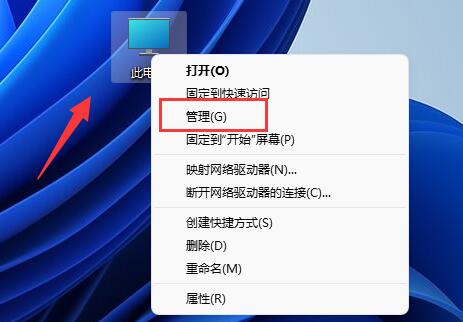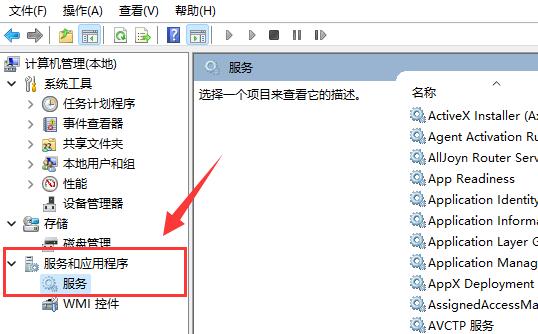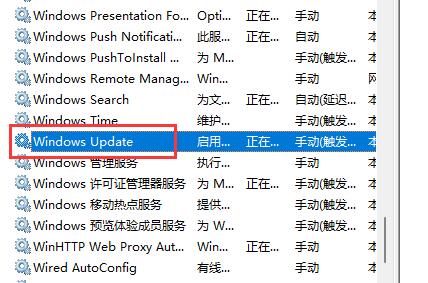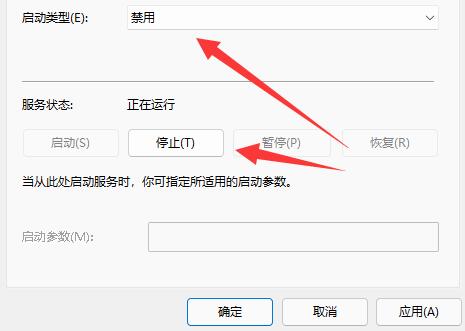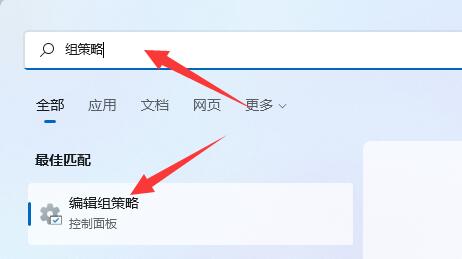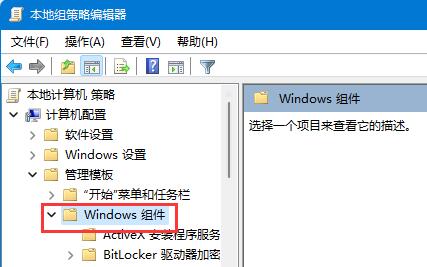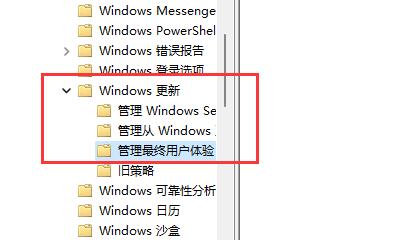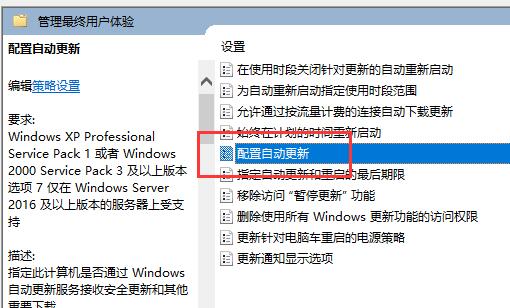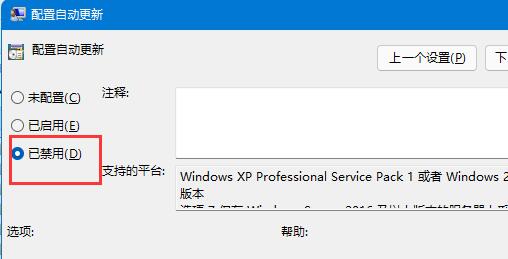Win11不更新系统怎么设置 Win11不更新系统设置方法 |
您所在的位置:网站首页 › 怎样才能不更新软件安装 › Win11不更新系统怎么设置 Win11不更新系统设置方法 |
Win11不更新系统怎么设置 Win11不更新系统设置方法
|
当前位置:系统之家 > 系统教程 > Win11不更新系统设置方法
Win11不更新系统怎么设置 Win11不更新系统设置方法
时间:2022-02-09 14:34:29 作者:小敏敏 来源:系统之家 1. 扫描二维码随时看资讯 2. 请使用手机浏览器访问: https://m.xitongzhijia.net/xtjc/20220209/239710.html 手机查看 评论 反馈  网盘下载
Win11 22000.522 官方正式版 V2022
网盘下载
Win11 22000.522 官方正式版 V2022
大小:5.02 GB类别:Windows 11系统 Win11不更新系统如何设置?我们都知道的系统都会在一定时间进行更新维护,但是有用户不想更新自己的Win11系统,但是不知道Win11不更新系统如何设置,其实我们可以通过服务或者组策略来关闭更新。下面和小编一起来看看设置方法吧! Win11不更新系统设置方法 方法一: 1、首先右键“此电脑”,打开“管理”。
2、接着展开服务和应用程序,打开“服务”选项。
3、然后在右边列表中双击打开“Windows update”服务。
4、最后将启动类型改为“禁用”再点击下方“停止”即可。
方法二: 1、在开始菜单中搜索并打开“组策略”。
2、打开后,进入左上角管理模板下的“Windows组件”。
3、再打开Windows更新下的“管理最终用户体验”。
4、随后双击右侧“配置自动更新”策略。
5、最后将他改为“已禁用”就可以不更新系统了。
Win11玩绝地求生闪退怎么办?Win11玩绝地求生闪退的解决方法 下一篇 > Win11任务管理器卡死怎么办?Win11任务管理器卡死的解决方法 相关教程 Win11xbox game bar打不开怎么办?xbox game ... Win11怎么重启本地打印机交互服务?Win11重启... Win11下载软件被阻止怎么办?Win11下载软件被... Win11微软商店下载路径如何更改?Win11微软商... Win11账户密码怎么修改?Win11账户密码修改教... Win11双击无法打开txt文档怎么办?Win11无法... Win11电池设置在哪里?Win11电池设置位置介绍 Win11打开任务管理器是黑色怎么办?Win11打开... Win11电脑休眠唤醒后总是断网怎么办? Win11驱动器加密在哪?Win11驱动器加密教程
win11系统自动更新怎么关闭?win11系统停止自动更新的四种方法 
最新Win11跳过联网激活的三种方法! 
Win11内核隔离有必要开吗?Win11内核隔离怎么打开? 
win11的wifi功能突然消失了怎么解决?win11的wifi功能突然消失的解决方法 发表评论共0条  没有更多评论了
没有更多评论了
评论就这些咯,让大家也知道你的独特见解 立即评论以上留言仅代表用户个人观点,不代表系统之家立场 |
【本文地址】